Microsoft je promijenio mnoge stvari na svom novom operativnom sustavu Windows 11, ali jedna stvar koja je ostala nepromijenjena je poruka o pogrešci’Poništavanje promjena napravljenih na vašem računalu’.
Nakon instaliranja Windowsa 11, mnogi korisnici navodno dobivaju poruku o pogrešci koja glasi:’Poništavanje promjena napravljenih na vašem računalu’.
Poruka o pogrešci obično se pojavljuje tijekom instaliranja ažuriranja. A najgora stvar je što ovaj proces zapne u petlji i stalno se ponavlja.
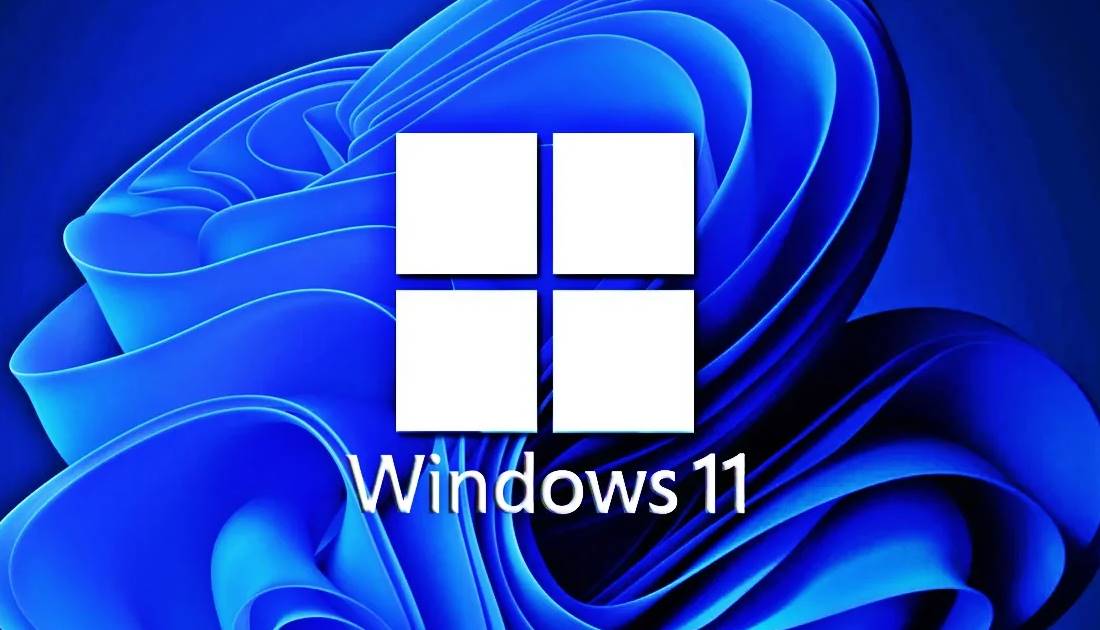
Možda će vam ovaj vodič biti od pomoći ako ste nedavno naišli na pogrešku Undoing changes made to your computer na vašem Windows 11.
Popravak’Poništavanje promjena napravljenih na vašem računalu’u sustavu Windows 11
Pogreška’Poništavanje promjena napravljenih na računalu’često je popraćena BSOD pogreškom poput 0x800f0922 ili 0x800f0988. Ispod su najbolje metode za rješavanje problema u sustavu Windows 11.
1) Deinstalirajte najnovija ažuriranja kvalitete
Budući da je Windows 11 zapeo u instaliranju određenog ažuriranja , trebate ukloniti to određeno ažuriranje da biste riješili problem. Evo kako možete deinstalirati najnovije ažuriranje kvalitete.
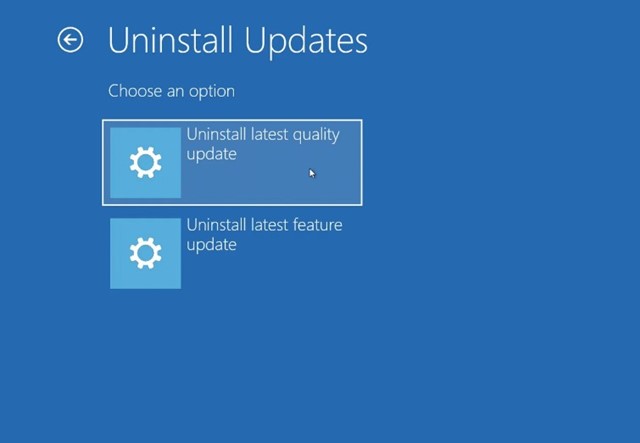
1. Najprije pričekajte oko 2-3 sata da se završi’Poništavanje promjena na vašem računalu’. Ako se ništa pozitivno ne dogodi čak ni nakon dugog čekanja, trebate prisilno isključiti svoje računalo.
2. Nakon isključivanja, pritisnite tipku F8 tijekom pokretanja zaslona za otvaranje opcija oporavka. Možda ćete morati pritisnuti tipke ESC ili F11 na nekim matičnim pločama. Možete čak pritisnuti tipku’Shift + F8’da biste pokrenuli zaslon za oporavak.
3. Na zaslonu Odaberite opciju odaberite Rješavanje problema.
4. Na naprednim opcijama odaberite Deinstaliraj ažuriranja.
5. Zatim odaberite opciju Deinstaliraj najnovije kvalitetno ažuriranje.
To je to! Sada pričekajte dok Windows 11 ne deinstalira najnovije kvalitetno ažuriranje.
2) Promijenite vrstu pokretanja za Spremnost aplikacije
Ova metoda pomoći će vam popraviti’Poništavanje promjene izvršene na pogrešci računala’ako je popraćena pogreškom 0x800f0922 ili 0x800f0988. Evo što trebate učiniti.
1. Prvo kliknite na Windows tražilicu i upišite Usluge. Zatim otvorite aplikaciju Usluge s popisa opcija.
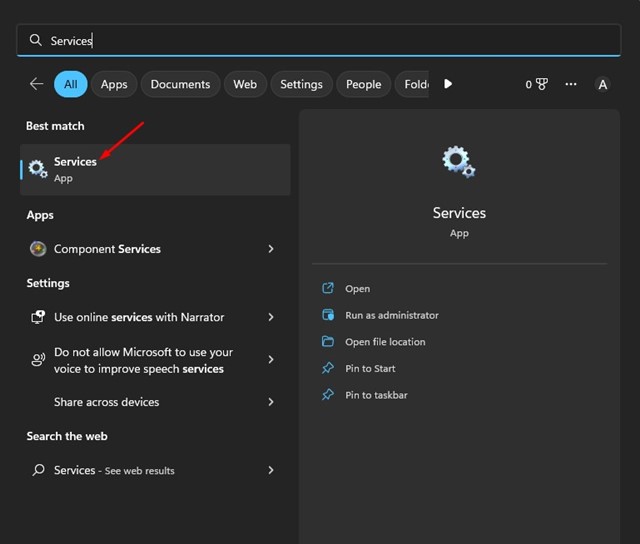
2. Kada se otvori aplikacija za usluge, pomaknite se prema dolje i dvaput kliknite na Spremnost aplikacije.
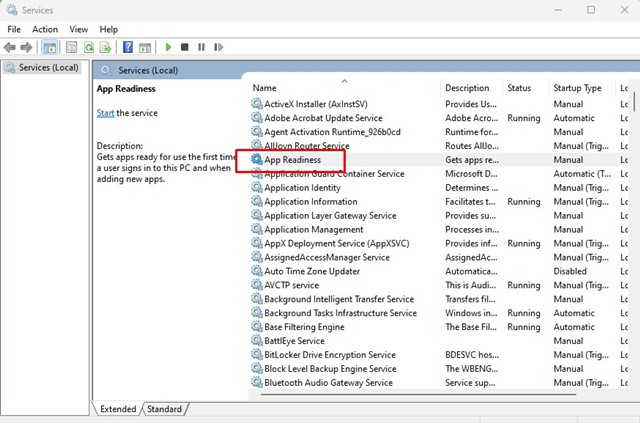
3. U svojstvima spremnosti aplikacije odaberite’Automatski‘u vrsti pokretanja.
4. Na statusu usluga kliknite na’Start‘(ako je dostupno), a zatim kliknite na gumb U redu.
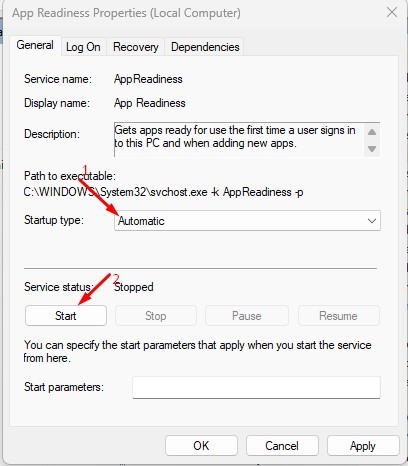
To je to! Sada samo naprijed i ažurirajte svoj Windows 11 iz aplikacije Postavke.
3) Očistite mapu WinSxS
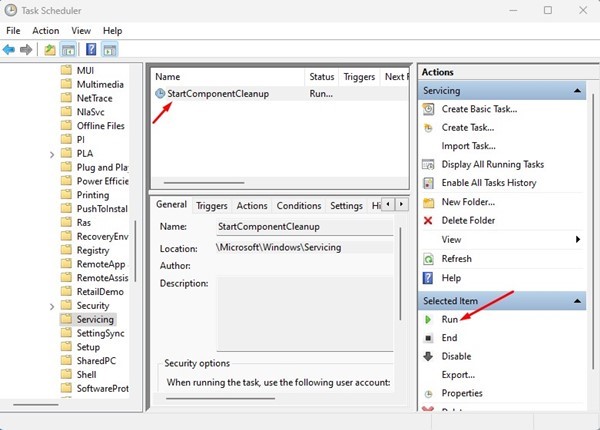
Ako ne znate, WinSxS mapa je mjesto gdje Windows pohranjuje svoje datoteke za oporavak, datoteke potrebne za instalaciju ažuriranja i prethodne verzije Windows komponenti.
Ova mapa pomaže operativnom sustavu da se vrati u prethodno stanje u slučaju kvara softvera. Stoga morate očistiti ovu mapu kako biste natjerali Windows 11 da ponovno obnovi datoteke.
Ne postoji jedan, već više načina za čišćenje mape WinSxS u Windowsu 11. Već smo podijelili detaljan vodič u njemu. Obavezno slijedite taj vodič za čišćenje mape WinSxS.
4) Popravite’Poništavanje promjena napravljenih na vašem računalu’putem CMD-a
Ovom metodom , koristit ćemo uslužni program Command Prompt za popravak poništenih promjena na vašem računalu. Ovdje su neki od jednostavnih koraka koje morate slijediti.
1. Prvo kliknite na Windows tražilicu i upišite CMD. Desnom tipkom miša kliknite naredbeni redak i odaberite‘Pokreni kao administrator’
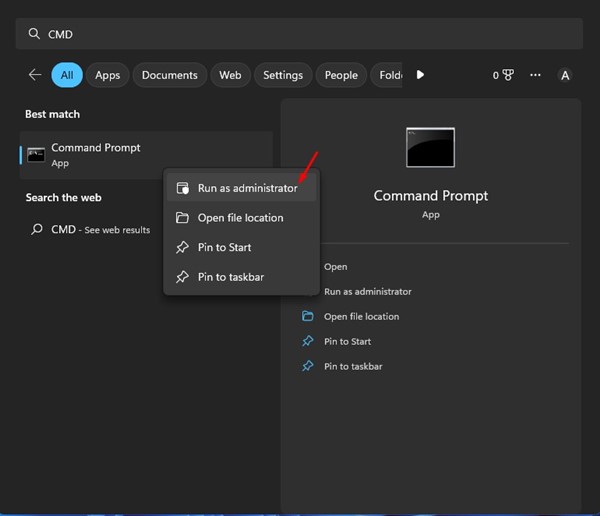
2. U naredbenom retku izvršite sve naredbe jednu po jednu.
net stop wuauserv net stop cryptSvc net stop bits net stop msiserver 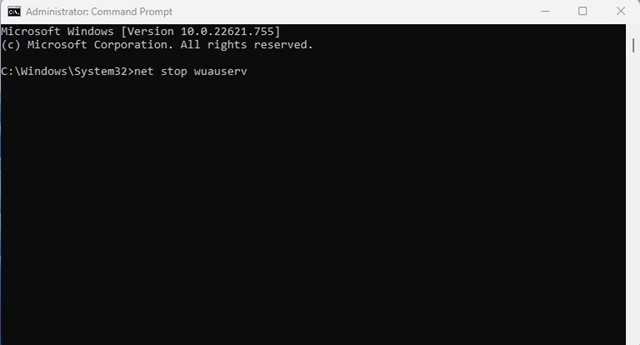
Naredbe će onemogućiti usluge ažuriranja sustava Windows.
3. Nakon izvršavanja gornjih naredbi, trebate izvršiti donje naredbe
Ren C:\Windows\SoftwareDistribution SoftwareDistribution.old Ren C:\Windows\System32\catroot2 Catroot2.old 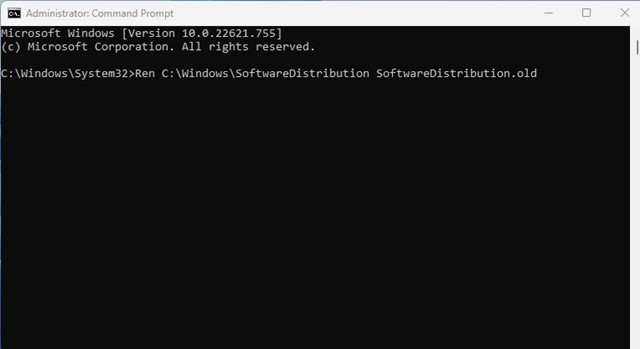
4. Nakon izvršavanja gornjih naredbi, pokrenite ove naredbe za ponovno pokretanje usluga Windows Update.
net start wuauserv net start cryptSvc net start bits net start msiserver 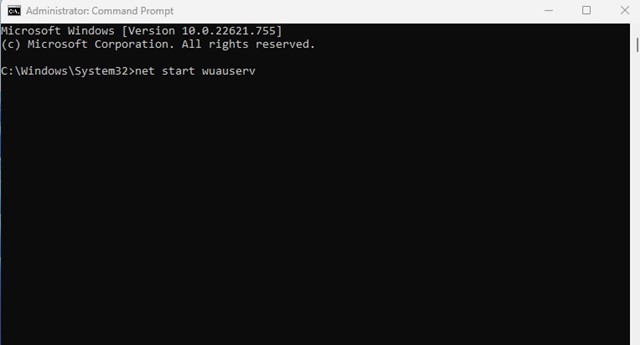
To je to! Ovo bi moglo popraviti’Poništavanje promjena napravljenih na računalnoj pogrešci na vašem Windows 11.
5) Pokrenite alat za rješavanje problema Windows Update
Ovom metodom pokrenut ćemo alat za rješavanje problema Windows Update za rješavanje pogreške’Poništavanje promjena napravljenih na računalu’u sustavu Windows 11.
1. Prvo kliknite Windows pretraživanje i upišite Rješavanje problema. Zatim otvorite postavke za rješavanje problema s popisa dostupnih opcija.
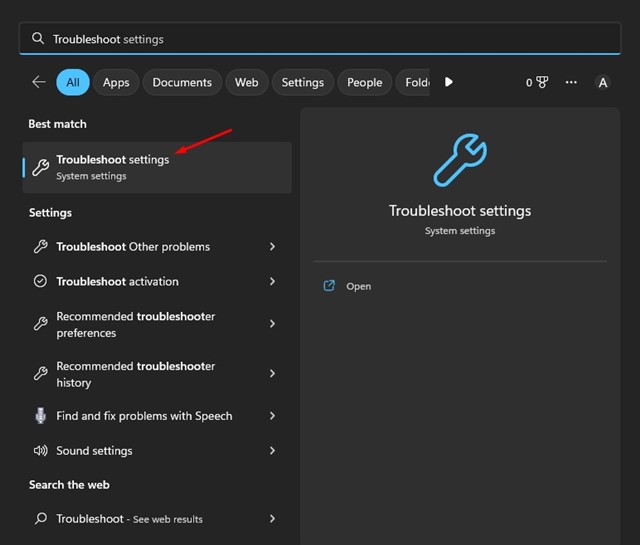
2. Na zaslonu za rješavanje problema kliknite na Ostali alati za rješavanje problema.
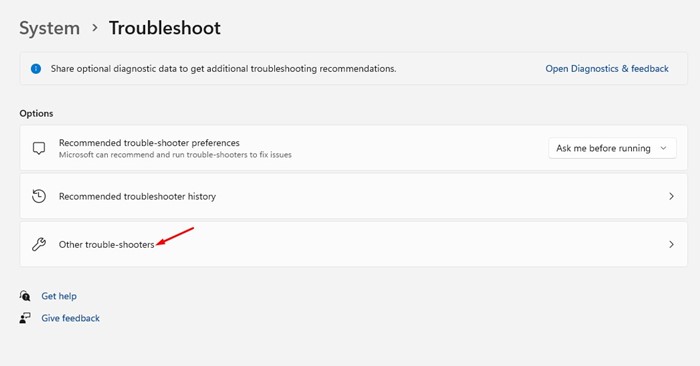
3. Sada pronađiteAžuriranje sustava Windows i kliknite na gumb Pokreni pored njega.
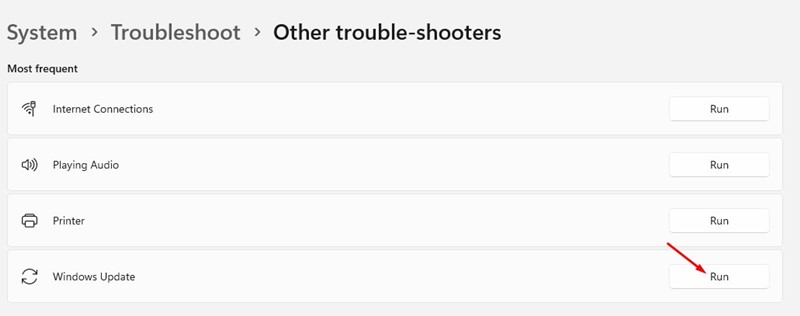
4. Ovo će pokrenuti alat za rješavanje problema Windows Update.
To je to! Morate slijediti upute na zaslonu kako biste dovršili postupak rješavanja problema.
6) Uzmite pomoć Windows preglednika događaja
Preglednik događaja prati svih grešaka. Dakle, možete koristiti Windows Event Viewer da pronađete točno ono što vašem računalu ograničava instaliranje ažuriranja za Windows 11.
Morate zapamtiti vrijeme kada je vaše računalo zapelo u pogrešci’Poništavanje promjena napravljenih na računalu’i slijedite ove korake.
1. Prvo kliknite na Windows tražilicu i upišite Event Viewer. Zatim otvorite aplikaciju Preglednik događaja s popisa dostupnih opcija.
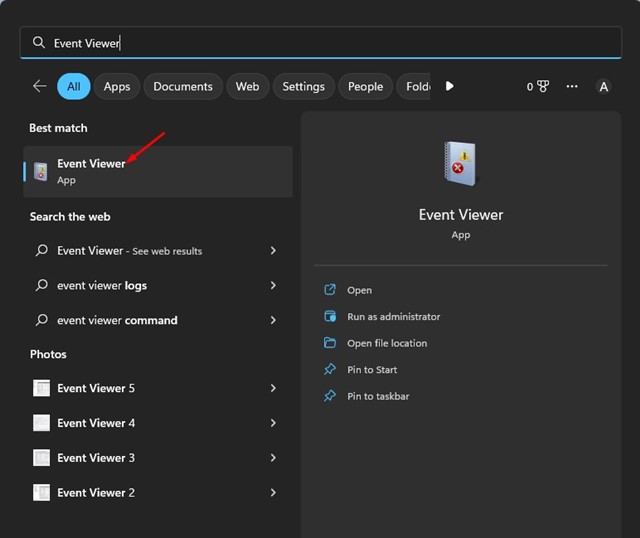
2. U pregledniku događaja idite na sljedeću stazu Windows zapisnici > Postavljanje.
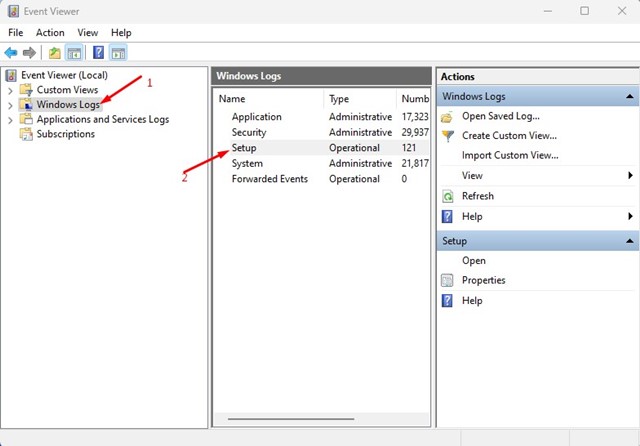
3. Sada ćete pod postavkama naći sve snimljene događaje. Morate proći kroz zapise i provjeriti datum i vrijeme kada je snimljeno.
4. Kada pronađete svoju vremensku oznaku, odaberite je i provjerite stvarni uzrok u odjeljku Općenito.
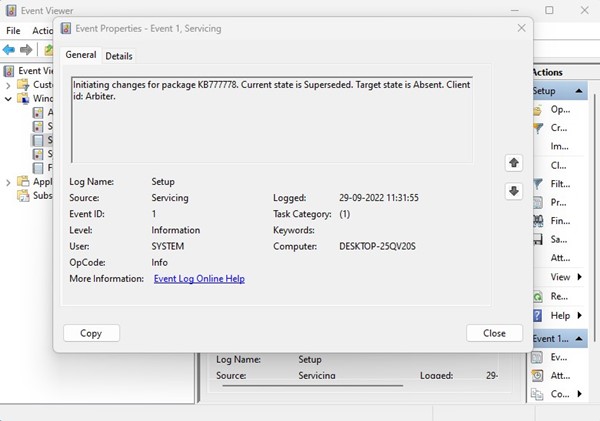
5. Morate zabilježiti kôd pogreške i potražiti ga na internetu kako biste pronašli rješenje.
To je to! Ovako možete popraviti’Poništavanje promjena napravljenih na vašem računalu’pomoću preglednika događaja u sustavu Windows 11.
7) Pokrenite naredbu SFC/DISM
Ponekad su promjene koje se poništavaju na vašem računalu rezultat oštećenih sistemskih datoteka. Stoga morate pokrenuti naredbe SFC i DISM da biste riješili problem. Evo što trebate učiniti.
1. Prvo kliknite na Windows tražilicu i upišite CMD. Zatim desnom tipkom miša kliknite naredbeni redak i odaberite Pokreni kao administrator.
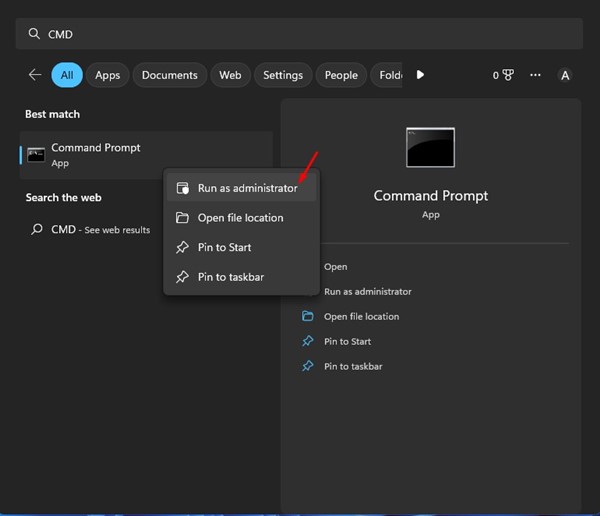
2. Na naredbenom retku pokrenite SFC naredbu:
SFC/scannow 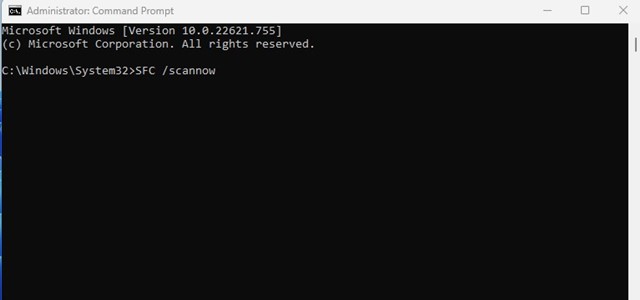
3. Ako dobijete bilo kakvu pogrešku, pokrenite DISM naredbu:
DISM/Online/Cleanup-Image/RestoreHealth 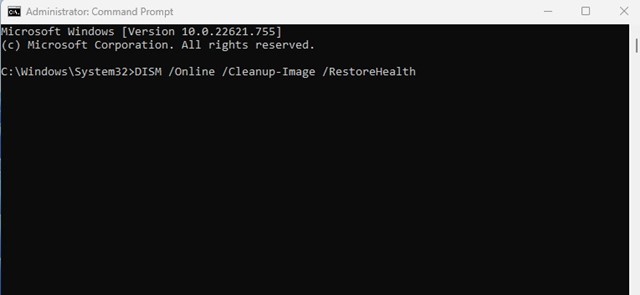
To je to! Ovako možete pokrenuti naredbu SFC i DISM u sustavu Windows 11 da popravite Windows koji je zapeo u instaliranju ažuriranja.
8) Pokrenite naredbu CHKDSK
CHKDSK naredba u sustavu Windows namijenjena je pronalaženju i rješavanju problema povezanih s diskom. Dakle, ako postoji bilo kakav problem s diskovnim pogonom na koji instalirate ažuriranja, trebate ga popraviti pokretanjem naredbe CHKDSK.
1. Prvo kliknite na Windows tražilicu i upišite CMD. Zatim desnom tipkom miša kliknite naredbeni redak i odaberite Pokreni kao administrator.
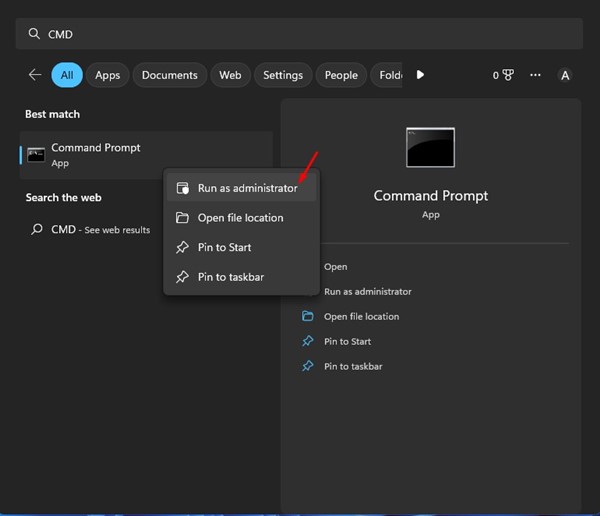
2. Na naredbenom retku pokrenite naredbu CHKDSK:
chkdsk/f 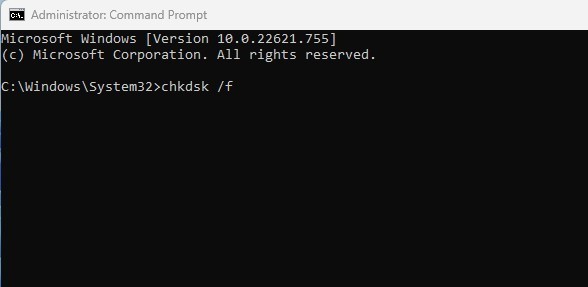
Nakon izvršenja naredbe pričekajte da se proces završi. Kada završite, ponovno pokrenite računalo i ponovno pokušajte instalirati ažuriranje za Windows 11.
9) Windows 11 pomoću pomoćnika za instalaciju
Ako nijedna od metoda nije uspjela da biste ispravili pogrešku Undoing changes made to your computer, morate preuzeti i instalirati Windows 11 pomoću pomoćnika za instalaciju.
Ovo je metoda za ručnu instalaciju Windowsa 11, ali je malo dugotrajna. Podijelili smo detaljan vodič o tome kako instalirati Windows 11 putem pomoćnika za instalaciju.
Pročitajte taj vodič i instalirajte Windows 11 pomoću pomoćnika za instalaciju. Na ovaj način više nećete nailaziti na poruku o pogrešci’Poništavanje promjena napravljenih na vašem računalu’.
Postoje i drugi načini instaliranja Windows 11, ali je pomoćnik za instalaciju najlakši. Pomoćnika za instalaciju sustava Windows 11 možete preuzeti i instalirati izravno s Microsoftove službene web stranice.
10) Ručno instalirajte ažuriranje sustava Windows 11
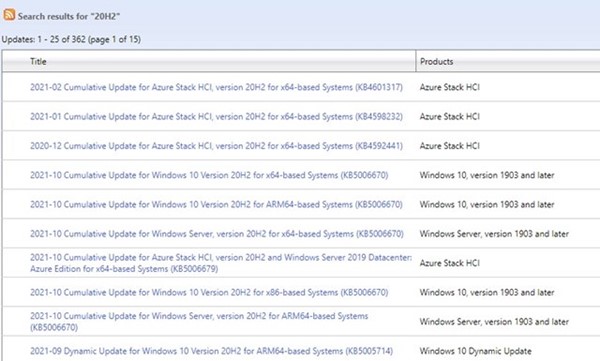
Budući da je’Poništavanje promjena napravljenih na vaše računalo’se pojavi kada Windows 11 automatski instalira ažuriranje, tu grešku možete jednostavno ukloniti ručnim instaliranjem ažuriranja.
Lako je ručno instalirati ažuriranja za Windows 11; morate koristiti Microsoftovo web mjesto kataloga ažuriranja.
Već smo podijelili potpuni vodič o tome kako ručno preuzeti i instalirati Windows ažuriranja. Dakle, trebate slijediti korake navedene u vodiču za ručno instaliranje problematičnog ažuriranja za Windows 11.
11) Potražite pomoć na Microsoftovom forumu
Ako Poništavanje promjena napravljenih na vašem računalu i dalje se pojavljuju čak i nakon što ste slijedili sve metode, morate postaviti pitanje na Microsoftovom forumu.
Microsoft ima vrlo aktivan forum zajednice na kojem korisnici mogu tražiti rješenja za razne probleme. U tom slučaju trebate postaviti pitanje u odjeljku Windows 11 na Microsoftov forum i pričekajte pravi savjet.
U međuvremenu, možete provjeriti što je drugima pomoglo u popravljanju poništavanja promjena na vašem računalu u sustavu Windows 11.
Dakle, ovo su neke od najboljih metoda za rješavanje problema’Poništavanje promjena napravljenih na vašem računalu’u sustavu Windows 10. Sigurni smo da bi ove metode već riješile problem. Ako vam je potrebna dodatna pomoć pri ispravljanju pogreške sustava Windows 11, javite nam u komentarima ispod.
